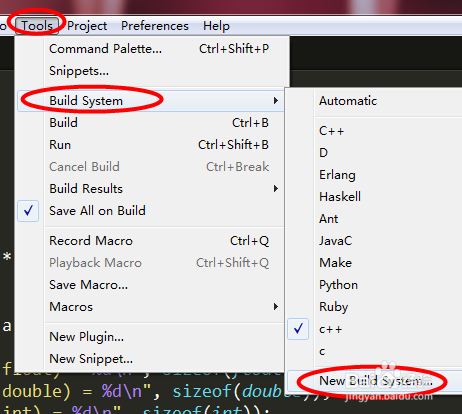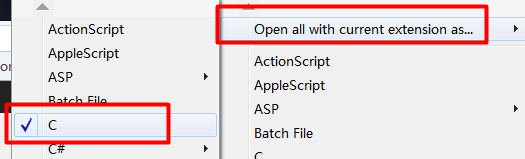1、安装MinGW从下面链接下载安装包链接: http://pan.baidu.com/s/1YEIB0 密码: y893安装包为7Z压缩文件 ,双击安装包 ,选择输出目录为C盘根目录 ,即C:\
2、配置环境变量将下面代码复制,粘贴到新建文本文档中,保存为 " 添加环境变量 .bat 媪青怍牙" ,右键以管理员身份运行.wmic ENVIRONMENT where "name='path' and username='<system>'" set VariableValue="%path%;C:\MinGW\bin"wmic ENVIRONMENT create name="LIBRARY_PATH",username="<system>",VariableValue="C:\MinGW\lib"wmic ENVIRONMENT create name="C_INCLUDEDE_PATH",username="<system>",VariableValue="C:\MinGW\include"
3、安装Sublime Text从下面链接下载安装包链接: http://pan.baidu.com/s/1sk2CqG9 密码: x9rs安装包为便携版免安装版 ,直接解压即可建议将解压后文件夹放在固定位置 ,将主程序的快捷方式复制到桌面上或固定在任务栏
4、新建C语言编译系统选择tool –> Build System –> New Build System
5、然后输入以下代码{"working_dir": "挢旗扦渌;$file_path",&qu泠贾高框ot;cmd": "gcc -Wall \"$file_name\" -o \"$file_base_name\"","file_regex": "^(..[^:]*):([0-9]+):?([0-9]+)?:? (.*)$","selector": "source.c","variants":[{"name": "Run", "shell_cmd": "gcc -Wall \"$file\" -o \"$file_base_name\" && start cmd /c \"${file_path}/${file_base_name} & pause\""}]}按Ctrl+s保存,会自动打开user目录(Sublime Text 3\Packages\User),我们修改 文件名为c.sublime-build,保存在此目录。
6、这时候,可以在Tools -> Build System下看到刚才新建的c了选中后就可以使用了。
7、选中后就可以使用了。
8、Build System中除了选择具体的编译系统,还可以选择第一个:Automatic 自动选择,会根据打梯瓣氨割开的文件后缀自动选择。由于默认情况下.c文件sublime识别为c++类型,所以使用自动选择的时候还需要修改一点:先用sublime打开.c文件的时候 默认是c++格式
9、点击红色箭头处的c++ 选择Open all with current extension as .. 然后选择C
10、这样以后打开.c文件就默认是c类型这时候按Ctrl+Shift+B
11、第三个就是编译第四个就是编译并运行
12、新建C++编译系统方法和上面的c语腱葱炙尕言的配置一样,只要把配置文件中的gcc改为g++ ,source.c改为source.c++ ,保存文件名c.sublime-build改为c++.sublime-build就可以了。代码如下 { "encoding": "utf-8", "working_dir": "$file_path", "shell_cmd": "g++ -Wall -std=c++11 \"$file_name\" -o \"$file_base_name\"", "file_regex": "^(..[^:]*):([0-9]+):?([0-9]+)?:? (.*)$", "selector": "source.c++", "variants": [ { "name": "Run", "shell_cmd": "g++ -Wall -std=c++11 \"$file\" -o \"$file_base_name\" && start cmd /c \"${file_path}/${file_base_name} & pause\"" } ]}
13、如果对你有所帮助 ,请投票,谢谢 (=^▽^=)